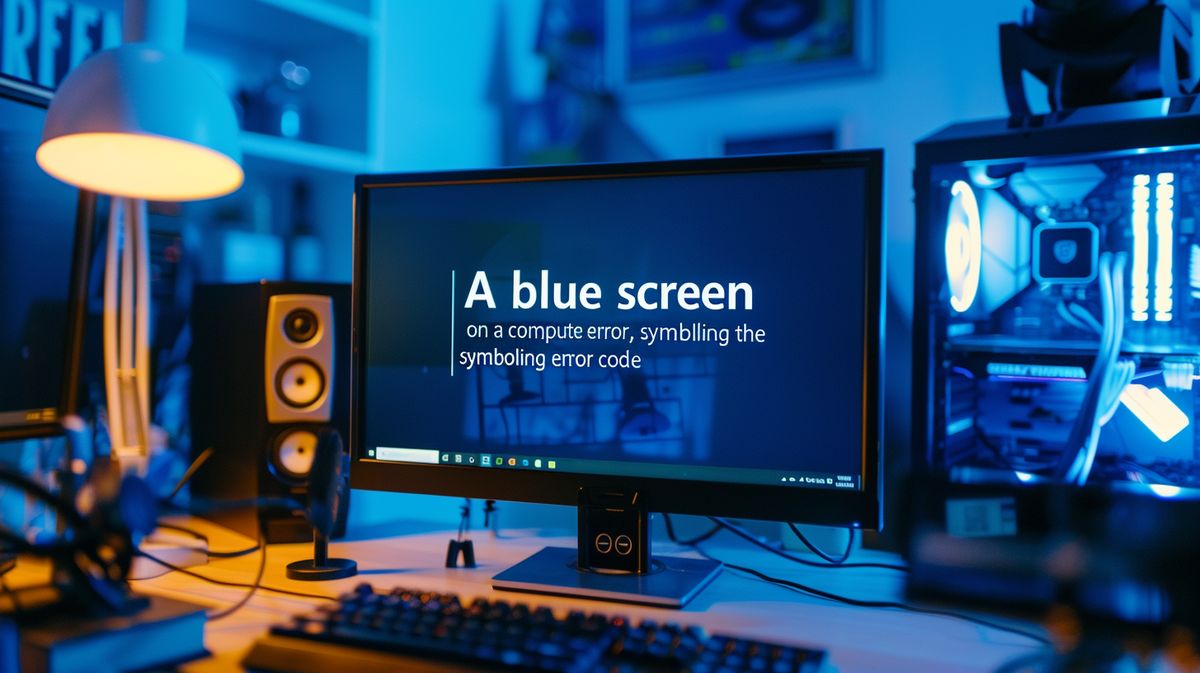Der Windows-Fehler 0xc000021a kann ein echtes Ärgernis sein. Er zeigt sich in Form eines blauen Bildschirms und ist oft das Resultat fehlerhafter Dateien wie Winlogon.exe oder Csrss.exe.
Wenn Sie diesen Fehler auf Ihrem Bildschirm sehen, kann das bedeuten, dass Ihr Windows-Betriebssystem ernsthafte Probleme hat.
In diesem Leitfaden erfahren Sie alles, was Sie wissen müssen, um den Fehler 0xc000021a effektiv zu beheben. Wir gehen auf die Ursachen ein, erklären die Symptome und liefern Ihnen eine detaillierte Schritt-für-Schritt-Anleitung zur Fehlerbehebung.
Was ist der Fehler 0xc000021a?
Der Fehler 0xc000021a ist ein schwerwiegendes Problem, das im Windows-Betriebssystem auftreten kann. Dieser Fehler wird typischerweise auf einem blauen Bildschirm, auch bekannt als Blue Screen of Death (BSoD), angezeigt und kann dazu führen, dass dein Computer unerwartet neu startet oder sogar vollständig abstürzt. Der Fehler 0xc000021a wird in der Regel durch das Versagen der Dateien Winlogon.exe oder Csrss.exe verursacht, welche für den reibungslosen Betrieb von Windows unerlässlich sind.
Die Rolle von Winlogon.exe und Csrss.exe bei 0xc000021a
Die Dateien Winlogon.exe und Csrss.exe spielen eine entscheidende Rolle im Windows-Betriebssystem. Winlogon.exe ist für die An- und Abmeldung von Benutzern verantwortlich, während Csrss.exe für die Erstellung und Löschung von Threads zuständig ist. Wenn eine dieser Dateien versagt oder beschädigt wird, kann dies zum Fehler 0xc000021a führen. Dies liegt daran, dass Windows ohne diese Dateien nicht ordnungsgemäß funktionieren kann, was zu Instabilität und schließlich zum Absturz des Systems führt.
Symptome des Fehlers 0xc000021a
Es gibt mehrere Symptome, die auf den Fehler 0xc000021a hinweisen können. Das offensichtlichste Symptom ist der blaue Bildschirm (BSoD), der auftritt, wenn der Fehler auftritt. Auf diesem Bildschirm wird der Fehlercode 0xc000021a zusammen mit einer Fehlermeldung angezeigt, die darauf hinweist, dass ein schwerwiegender Systemfehler aufgetreten ist. Andere Symptome können ein unerwarteter Neustart des Computers, eine allgemeine Systeminstabilität oder sogar ein vollständiger Systemabsturz sein.

Mögliche Ursachen für den Fehler 0xc000021a
Der Fehler 0xc000021a kann durch verschiedene Faktoren ausgelöst werden. Es ist wichtig, diese zu kennen, um das Problem effektiv zu beheben. Hier sind einige der häufigsten Ursachen:
Nicht übereinstimmende Systemdateien
Nicht übereinstimmende Systemdateien können den Fehler 0xc000021a verursachen. Wenn zwei oder mehr Systemdateien nicht übereinstimmen, kann dies zu einem Konflikt führen, der das System stört und den Fehler auslöst. Dies kann passieren, wenn beispielsweise eine Systemdatei durch ein Update geändert wurde und andere damit verbundene Dateien nicht aktualisiert wurden.
Fehlerhafte System-Updates
Manchmal kann ein fehlerhaftes System-Update den Fehler 0xc000021a auslösen. Wenn ein Update nicht ordnungsgemäß installiert wird oder wenn es inkompatibel mit der vorhandenen Systemkonfiguration ist, kann dies zu Systeminstabilität führen und den Fehler auslösen.
Inkompatible Programme oder Treiber
Inkompatible Programme oder Treiber können ebenfalls den Fehler 0xc000021a verursachen. Wenn ein Programm oder ein Treiber, der nicht mit dem Betriebssystem kompatibel ist, installiert wird, kann dies zu Systeminstabilität und dem Auftreten des Fehlers führen.
Beschädigte Systemdateien und Hardwareprobleme
Beschädigte Systemdateien und Hardwareprobleme können ebenfalls den Fehler 0xc000021a auslösen. Wenn wichtige Systemdateien beschädigt sind oder wenn es ein Problem mit der Hardware gibt, kann dies das System stören und den Fehler verursachen.
Fehlerhafte Windows-Registry und externe Geräte
Eine fehlerhafte Windows-Registry und angeschlossene externe Geräte können ebenfalls den Fehler 0xc000021a verursachen. Wenn die Windows-Registry beschädigt ist oder wenn ein angeschlossenes externes Gerät nicht ordnungsgemäß funktioniert, kann dies das System stören und den Fehler auslösen.
Schritte zur Behebung des Fehlers 0xc000021a
Der Fehler 0xc000021a kann durch verschiedene Probleme verursacht werden, daher gibt es auch unterschiedliche Ansätze, um ihn zu beheben.
In diesem Abschnitt werde ich dir Schritt für Schritt zeigen, wie du vorgehen kannst, um diesen Fehler zu beheben.
Ermittlung des fehlgeschlagenen Prozesses
Der erste Schritt zur Behebung des Fehlers 0xc000021a besteht darin, herauszufinden, welcher Prozess fehlgeschlagen ist. Dies kann entweder der Prozess Winlogon.exe oder Csrss.exe sein. Du kannst dies überprüfen, indem du den Ereignisanzeiger von Windows öffnest und nach Fehlern suchst, die mit diesen Prozessen in Verbindung stehen.
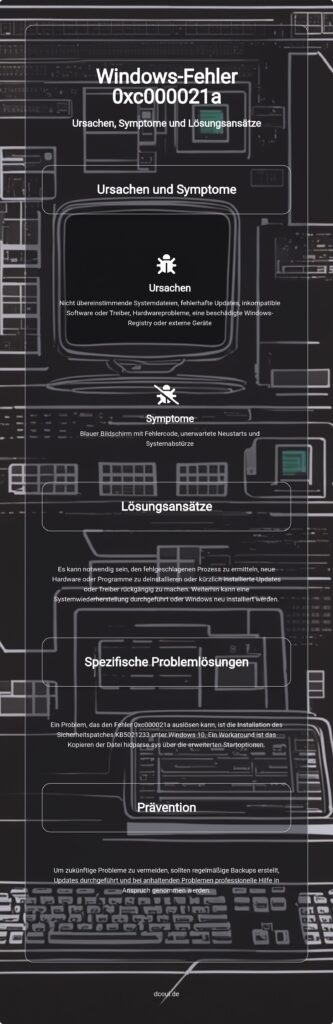
Überprüfung und Deinstallation neuer Hardware und Programme
Ein weiterer Schritt zur Behebung des Fehlers 0xc000021a ist die Überprüfung und gegebenenfalls Deinstallation neuer Hardware und Programme. Manchmal kann neue Hardware oder Software mit deinem System in Konflikt geraten und diesen Fehler verursachen. Überprüfe daher alle kürzlich installierten Geräte und Programme und entferne sie, wenn nötig.
Rückgängigmachen kürzlich installierter Windows-Updates und Treiber
Manchmal kann auch ein kürzlich installiertes Windows-Update oder ein aktualisierter Treiber den Fehler 0xc000021a verursachen. In diesem Fall solltest du versuchen, das Update rückgängig zu machen oder den Treiber auf eine frühere Version zurückzusetzen.
Systemwiederherstellung oder Neuinstallation
Wenn die bisherigen Schritte nicht geholfen haben, den Fehler 0xc000021a zu beheben, kannst du versuchen, eine Systemwiederherstellung durchzuführen. Dabei wird dein System auf einen früheren Zustand zurückgesetzt, in dem der Fehler noch nicht aufgetreten ist. Wenn auch das nicht hilft, bleibt dir nur noch die Option, Windows neu zu installieren. Solltest du spezifische Anleitungen zum Neuinstallieren des Windows 11 Store benötigen, findest du diese Informationen in unserem detaillierten Leitfaden.
Verwendung von Dr. Watson zur Fehlerbehebung
Dr. Watson ist ein in Windows integrierter Debugger, der dir dabei helfen kann, den Fehler 0xc000021a zu beheben. Er sammelt Informationen über die aufgetretenen Fehler und erstellt eine Protokolldatei, die du zur Fehlerbehebung verwenden kannst.
Überprüfung und Reparatur des Dateisystems und der Systemdateien
Ein weiterer möglicher Schritt zur Behebung des Fehlers 0xc000021a ist die Überprüfung und Reparatur des Dateisystems und der Systemdateien. Hierfür kannst du Tools wie CHKDSK, DISM oder das Systemdatei-Überprüfungsprogramm verwenden.
Deaktivieren der Erzwingung der Treibersignatur und Zurücksetzen des BIOS
In einigen Fällen kann auch das Deaktivieren der Erzwingung der Treibersignatur und das Zurücksetzen des BIOS helfen, den Fehler 0xc000021a zu beheben. Dies sollte allerdings nur als letzter Ausweg in Betracht gezogen werden, da es zu weiteren Problemen führen kann.
Starten im abgesicherten Modus
Der abgesicherte Modus ist ein spezieller Startmodus von Windows, der nur die wichtigsten Treiber und Dienste lädt. Wenn du den Fehler 0xc000021a im abgesicherten Modus nicht siehst, liegt das Problem wahrscheinlich an einem Treiber oder Dienst, der im normalen Modus geladen wird. Du kannst dann versuchen, den fehlerhaften Treiber oder Dienst zu identifizieren und zu deaktivieren oder zu aktualisieren.
Spezifische Lösungen für bekannte Probleme mit 0xc000021a
Manchmal ist der Fehler 0xc000021a auf spezifische Probleme zurückzuführen, die bereits bekannt sind und für die es daher gezielte Lösungen gibt. Ein solches bekanntes Problem ist der Fehler 0xc000021a unter Windows 10 nach der Installation des Sicherheitspatches KB5021233.
Fehler 0xc000021a unter Windows 10 nach Installation des Sicherheitspatches KB5021233
Dieses spezifische Problem tritt auf, wenn der Sicherheitspatch KB5021233 auf einem Windows 10-System installiert wurde. Nach der Installation dieses Patches kann es vorkommen, dass das System nicht mehr ordnungsgemäß hochfährt und stattdessen der Fehler 0xc000021a auf einem blauen Bildschirm angezeigt wird.

Die Ursache für dieses Problem liegt in einer Inkompatibilität zwischen dem Patch und bestimmten Systemdateien. Der Patch versucht, bestimmte Dateien zu aktualisieren, die jedoch von anderen Programmen oder Prozessen verwendet werden, was zu einem Konflikt führt. Dieser Konflikt führt dann zum Absturz des Systems und zur Anzeige des Fehlers 0xc000021a.
Um dieses spezifische Problem zu beheben, gibt es einen Workaround, der in den erweiterten Startoptionen von Windows 10 durchgeführt werden kann. Der Befehl „xcopy C:\windows\system32\drivers\hidparse.sys C:\windows\system32\hidparse.sys“ kopiert die betroffene Datei an den gleichen Ort, wodurch sie überschrieben und der Konflikt behoben wird. Nach dem Neustart des Systems sollte der Fehler 0xc000021a nicht mehr auftreten.
Bitte beachte, dass dieser Workaround nur für dieses spezifische Problem gilt. Bei anderen Ursachen für den Fehler 0xc000021a sind möglicherweise andere Lösungsansätze erforderlich.
Präventive Maßnahmen gegen den Fehler 0xc000021a
Um das Auftreten des Fehlers 0xc000021a zu verhindern, gibt es verschiedene präventive Maßnahmen, die du ergreifen kannst. Diese umfassen das Erstellen von Backups, das regelmäßige Durchführen von Updates und das Inanspruchnehmen professioneller Hilfe bei anhaltenden Problemen.
Wichtigkeit von Backups
Backups sind eine grundlegende Maßnahme zur Vorbeugung von Datenverlust. Bevor du größere Änderungen an deinem System vornimmst, solltest du immer ein Backup deiner wichtigen Daten erstellen. Dies kann dir helfen, im Falle des Auftretens des Fehlers 0xc000021a, deine Daten sicher wiederherzustellen und mögliche Datenverluste zu vermeiden. Wenn du außerdem überflüssige Verknüpfungspfeile entfernen möchtest, bieten wir dazu auch eine Anleitung auf unserer Webseite.
Bedeutung regelmäßiger Updates
Regelmäßige Updates deines Betriebssystems und aller installierten Software sind entscheidend, um das Auftreten von Fehlern wie 0xc000021a zu minimieren. Updates enthalten oft Patches und Fixes für bekannte Probleme und verbessern die allgemeine Performance und Sicherheit deines Systems.
Wann professionelle Hilfe in Anspruch genommen werden sollte
Trotz aller Vorkehrungen kann es vorkommen, dass der Fehler 0xc000021a auftritt und du ihn nicht selbst beheben kannst. In solchen Fällen ist es ratsam, professionelle Hilfe in Anspruch zu nehmen. Technischer Support oder ein IT-Spezialist können dir helfen, das Problem zu identifizieren und zu beheben, ohne dass weitere Schäden am System entstehen.
Fazit
Zusammenfassend lässt sich sagen, dass der Fehler 0xc000021a ein ernstzunehmendes Problem ist, das auf einen schwerwiegenden Systemfehler hinweist. Er wird durch das Versagen der Dateien Winlogon.exe oder Csrss.exe verursacht und kann durch eine Vielzahl von Faktoren ausgelöst werden, darunter nicht übereinstimmende Systemdateien, fehlerhafte System-Updates, inkompatible Programme oder Treiber, beschädigte Systemdateien, Hardwareprobleme, eine fehlerhafte Windows-Registry und externe Geräte.

Die Behebung dieses Fehlers kann komplex sein und erfordert eine sorgfältige Untersuchung und gezielte Maßnahmen. Dazu gehören die Ermittlung des fehlgeschlagenen Prozesses, die Überprüfung und Deinstallation neuer Hardware und Programme, das Rückgängigmachen kürzlich installierter Windows-Updates und Treiber, die Systemwiederherstellung oder Neuinstallation, die Verwendung von Dr. Watson zur Fehlerbehebung, die Überprüfung und Reparatur des Dateisystems und der Systemdateien, das Deaktivieren der Erzwingung der Treibersignatur und das Zurücksetzen des BIOS, sowie das Starten im abgesicherten Modus.
Es ist wichtig, präventive Maßnahmen zu ergreifen, um das Auftreten des Fehlers 0xc000021a zu minimieren. Dazu gehören regelmäßige Backups, das Durchführen von Updates und das Inanspruchnehmen professioneller Hilfe bei anhaltenden Problemen.
Abschließend möchte ich betonen, dass der Fehler 0xc000021a zwar eine Herausforderung darstellt, aber mit dem richtigen Wissen und den richtigen Werkzeugen behoben werden kann. Bleibe geduldig, gehe systematisch vor und zögere nicht, professionelle Hilfe in Anspruch zu nehmen, wenn du sie benötigst.
FAQ zum Fehler 0xc000021a
In diesem Abschnitt beantworte ich einige der häufig gestellten Fragen zum Fehler 0xc000021a.
Was bedeutet der Fehlercode 0xc000021a?
Der Fehlercode 0xc000021a signalisiert ein schwerwiegendes Problem mit Windows, das auf einem blauen Bildschirm (BSoD) angezeigt wird und in der Regel durch das Versagen der Dateien Winlogon.exe oder Csrss.exe verursacht wird.
Wie kann ich feststellen, welcher Prozess fehlgeschlagen ist?
Um festzustellen, welcher Prozess fehlgeschlagen ist, kannst du die Fehlermeldung auf dem blauen Bildschirm überprüfen. Dort sollte angegeben sein, ob Winlogon.exe oder Csrss.exe das Problem verursacht hat.
Wie führe ich eine Systemwiederherstellung durch, um den Fehler 0xc000021a zu beheben?
Eine Systemwiederherstellung kannst du durchführen, indem du zuerst in den abgesicherten Modus startest und dann die Option „Systemwiederherstellung“ in den Systemtools auswählst.
Was ist der abgesicherte Modus und wie kann er bei der Behebung des Fehlers 0xc000021a helfen?
Der abgesicherte Modus ist ein spezieller Startmodus von Windows, der nur die minimal notwendigen Prozesse und Dienste lädt. Er kann bei der Behebung des Fehlers 0xc000021a helfen, indem er es ermöglicht, problematische Treiber oder Software zu deinstallieren oder eine Systemwiederherstellung durchzuführen.
Was ist der Sicherheitspatch KB5021233 und wie ist er mit dem Fehler 0xc000021a verbunden?
Der Sicherheitspatch KB5021233 ist ein Windows-Update, das in einigen Fällen nach der Installation den Fehler 0xc000021a auslösen kann. Ein bekannter Workaround ist der Befehl „xcopy C:\windows\system32\drivers\hidparse.sys C:\windows\system32\hidparse.sys“ in den erweiterten Startoptionen.
Ich bin Elena, eine 32-jährige Softwareentwicklerin und Data Scientistin mit einer tiefen Leidenschaft für Open-Source-Technologien und Künstliche Intelligenz. Mit einem Masterabschluss in Informatik und umfassender Berufserfahrung im Technologiebereich bringe ich ein breites Wissen und vielfältige Erfahrungen in meinen Blog ein.
Mein besonderes Interesse gilt den Potenzialen und Herausforderungen von KI und Linux in der modernen Welt. Mit meiner Expertise und meinem Engagement fördere ich eine Community von Lesern, die bereit sind, Technologie verantwortungsbewusst und innovativ zu nutzen. Ich freue mich, mein Wissen und meine Begeisterung für diese Themen zu teilen und dazu beizutragen, das Verständnis und die Anwendung von Technologie in unserer Gesellschaft zu verbessern.